怎麼使用vue addRoutes實現動態權限路由選單
- php中世界最好的语言原創
- 2018-05-29 14:55:125060瀏覽
這次帶給大家怎麼使用vue addRoutes實作動態權限路由選單,怎麼使用vue addRoutes實作動態權限路由選單的注意事項有哪些,以下就是實戰案例,一起來看一下。
需求
最近接手一個後台管理系統,需要實現導航選單從後台拉取的效果;根據登入使用者的權限不同分別拉出來的導航選單也不一樣,另外可操作的介面也存在差異。
問題
因為後台管理系統是準備使用vue vue-router element-ui vuex的搭配來做的,可是單頁應用在進入頁面之前就已經將vue-router實例化並且注入vue實例中了,所以在進入登錄頁面的時候舊沒辦法在重新定制路由了。接下來各種百之谷之,發現vue-router在2.0版本中提供了addRoutes方法加入路由,希望的曙光出現。
經過一番折騰終於實現了功能,記錄下來便於回顧,也希望能幫助到同樣有需求的同志。
思路
1、首先在本地配置好固定不變的路由位址,例如登錄,404這些頁面,如下:
import Vue from 'vue'
import Router from 'vue-router'
import store from '@/vuex/store'
Vue.use(Router)
let router = new Router({
routes: [
{
path: '/login',
name: 'login',
meta: {requireAuth: false},
// 模块使用异步加载
component: (resolve) => require(['../components/login/login.vue'], resolve)
}]
})
// 拦截登录,token验证
router.beforeEach((to, from, next) => {
if (to.meta.requireAuth === undefined) {
if (store.state.token) {
next()
} else {
next({
path: '/login'
})
}
} else {
next()
}
})
export default router
配置好這些固定的路由後我們才能夠到登入頁面,不然是無法繼續下去的。
2、然後重要的一步,我們需要跟後端老鐵約定好需要返回的權限選單列表資訊;首先這裡我們先分析一下自己需要的路由結構,這裡以我自己的路由作為例子。如果是我自己直接定義路由的話,會是以下結構:
let router = new Router({
routes: [
{
path: '/login',
name: 'login',
meta: {requireAuth: false},
component: (resolve) => require(['../components/login/login.vue'], resolve)
},
{
path: '/',
redirect: '/layout'
},
{
path: '/layout',
component: (resolve) => require(['../layout.vue'], resolve),
children: [
{
path: 'index',
meta: {
type: '1', //控制是否显示隐藏 1显示,2隐藏
code: 00010001, // 后面需要控制路由高亮
title: '首页', // 菜单名称
permissonList: [] // 权限列表
}
component: (resolve) => require(['@/components/index/index.vue'], resolve)
},
{
...
}
]
}]
})
根據以上結構分析,其實真正需要動態配置的路由其實是/layout下面的children部分,所以需要後端回傳給我們包含所有路由的一個數組就可以了
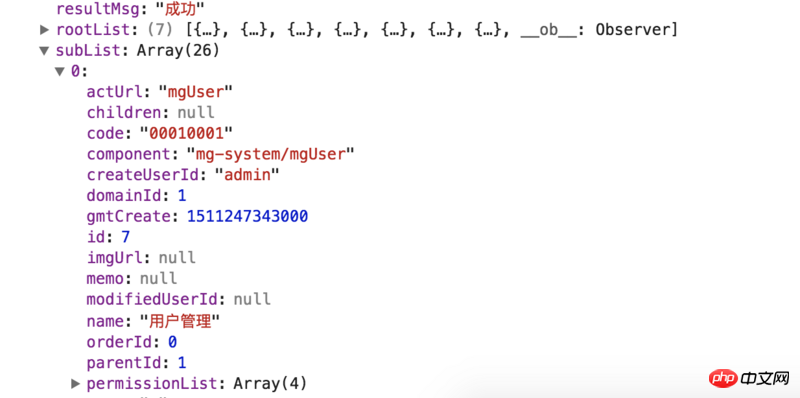
返回的資料中rootList中是一級導航的列表,一級導航實際上是沒有路由功能,只是作為切換二級選單的觸發器,subList才是我們真正需要的路由資訊。
3、拿到權限路由資訊後,需要我們在本地對資料進行處理組裝成我們需要的資料:
// 登录
login () {
let params = {
account: this.loginForm.username,
password: encrypt(this.loginForm.password)
}
this.loading = true
this.$http.post(this.$bumng + '/login', this.$HP(params))
.then((res) => {
this.loging = false
console.info('菜单列表:', res)
if (res.resultCode === this.$state_ok) {
// 合并一级菜单和二级菜单,便于显示
let menus = handleMenu.mergeSubInRoot(res.rootList, res.subList)
// 本地化处理好的菜单列表
this.saveRes({label: 'menuList', value: menus})
// 根据subList处理路由
let routes = handleMenu.mergeRoutes(res.subList)
// 本地化subList,便于在刷新页面的时候重新配置路由
this.saveRes({label: 'subList', value: res.subList})
// 防止重复配置相同路由
if (this.$router.options.routes.length <= 1) {
this.$router.addRoutes(routes)
// this.$router不是响应式的,所以手动将路由元注入路由对象
this.$router.options.routes.push(routes)
}
this.$router.replace('/layout/index')
}
})
.catch((err) => {
this.loging = false
console.error('错误:', err)
})
},
處理選單列表和subList的方法:mergeSubInRoot 和mergeRoutes
const routes = [
{
path: '/',
redirect: '/layout'
},
{
path: '/layout',
component: (resolve) => require(['../layout.vue'], resolve),
children: []
}
]
export default {
/**
* 合并主菜单和子菜单
* @param: rootList [Array] 主菜单列表
* @param: subList [Array] 子菜单
* */
mergeSubInRoot (roots, subs) {
if (roots && subs) {
for (let i = 0; i < roots.length; i++) {
let rootCode = roots[i].code
roots[i].children = []
for (let j = 0; j < subs.length; j++) {
if (rootCode === subs[j].code.substring(0, 4)) {
roots[i].children.push(subs[j])
}
}
}
}
return roots
},
/**
* 合并远程路由到本地路由
* @param: subList [Array] 远程路由列表
* @param: routes [Array] 本地路由列表
* */
mergeRoutes (subs) {
if (subs) {
for (let i = 0; i < subs.length; i++) {
let temp = {
path: subs[i].actUrl,
name: subs[i].actUrl,
component: (resolve) => require([`@/components/${subs[i].component}.vue`], resolve),
meta: {
type: subs[i].type,
code: subs[i].code,
title: subs[i].name,
permissionList: subs[i].permissionList
}
}
routes[1].children.push(temp)
}
}
return routes
}
}
至此我們已經將權限路由成功配置進本機路由了,我的系統登入進入如下
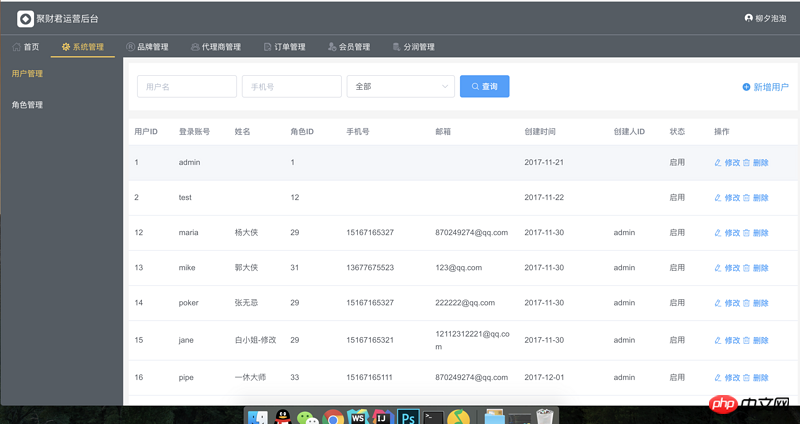
##後續最佳化
1、選單清單的顯示以及二級導航切換:<template>
<p class="mainMenu">
<el-menu
class="menubar"
mode="horizontal"
:default-active="activeCode"
background-color="#545c64"
text-color="#fff"
active-text-color="#ffd04b">
<el-menu-item :index="item.code | splitCode" v-for="item in menuList" :key="item.code" @click="switchSubMenu(item)" v-if="item.code !== '0008'">
<i :class="`iconfont icon-${item.imgUrl}`"></i>
<span slot="title">{{item.name}}</span>
</el-menu-item>
</el-menu>
</p>
</template>
<script type="text/ecmascript-6">
import {mapState, mapMutations} from 'vuex'
export default {
name: 'menu',
data () {
return {
msg: 'Welcome to Your Vue.js App'
}
},
computed: {
...mapState(['menuList']),
activeCode () {
// 通过code保证在切换字路由的情况下一级路由也是高亮显示
return this.$route.meta.code.substring(0, 4)
}
},
methods: {
...mapMutations(['saveRes']),
// 切换二级路由
switchSubMenu (route) {
console.info('路由:', route)
if (route.actUrl !== 'index') {
// 用currentSubMenu控制二级路由数据
this.saveRes({label: 'currentSubMenu', value: route.children})
this.$router.push(`/layout/${route.children[0].actUrl}`)
} else {
// 不存在二级路由隐藏二级
this.saveRes({label: 'currentSubMenu', value: ''})
this.$router.push(`/layout/${route.actUrl}`)
}
}
},
filters: {
splitCode (code) {
return code.substring(0, 4)
}
}
}
</script>2、防止刷新路由遺失;由於在刷新的時候單頁應用會重新初始化,這時候所有設定的路由都會遺失,一朝回到解放前,只有本地設定的路由能夠跳轉。這時候我們可以在app.vue(ps:不論在哪裡進行刷新,app.vue都會執行)中執行如下程式碼:
<script>
import {decrypt} from '@/libs/AES'
import handleMenu from '@/router/handleMenu'
export default {
name: 'app',
created () {
// 当this.$router.options.routes的长度为1,且本地缓存存在菜单列表的时候才重新配置路由
if (this.$router.options.routes.length <= 1 && sessionStorage.getItem('subList')) {
let subList = JSON.parse(decrypt(sessionStorage.getItem('subList')))
let routes = handleMenu.mergeRoutes(subList)
this.$router.addRoutes(routes)
// this.$router不是响应式的,所以手动将路由元注入路由对象
this.$router.options.routes.push(routes)
}
}
}
</script>這樣即使刷新,也會重新配置路由了。 3、關於頁面按鈕層級控制,可以自訂一個指令,去做這件事。因為我們已經權限清單放入了對應路由的meta物件中,所以我們可以很方便的在每個頁面回去到目前使用者在目前頁面所擁有的權限
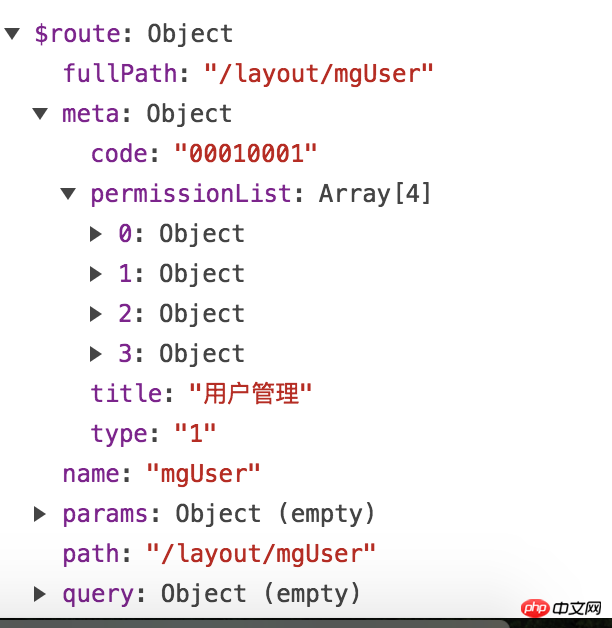
使用create-react-app建立React開發環境步奏詳解
以上是怎麼使用vue addRoutes實現動態權限路由選單的詳細內容。更多資訊請關注PHP中文網其他相關文章!

